easyrecovery怎样进行继续扫描, 今天给大家带来的文章是关于easyrecovery软件的。你知道easyrecovery怎么继续扫描吗?下面给大家带来easyrecovery继续扫描的方法。下面我们来看看。
easyrecovery如何继续扫描?Easyrecovery的持续扫描方法
中止扫描
扫描恢复的文件时,您可能会遇到意外情况并中断扫描。重新扫描会浪费我们的时间。EasyRecovery其实在这里设置了“继续扫描功能”。
当我们需要停止扫描时,会出现下面的弹出窗口。如果我们在这里选择“是”也没关系,因为我们将为下一步保存扫描的部分。
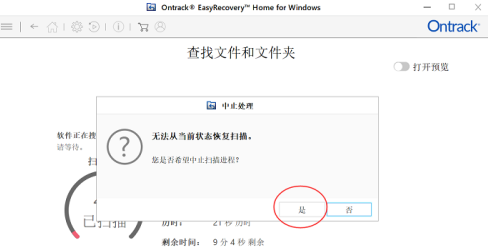
保存扫描信息
这是在紧急情况下节省时间的方法,当每个人都在弹出窗口中单击“是”时。
然后选择存储位置(切记此处选择的存储位置不能与扫描信息的位置相同,否则无效)。这样下次开始扫描的时候,可以在这个扫描结果之后继续扫描。
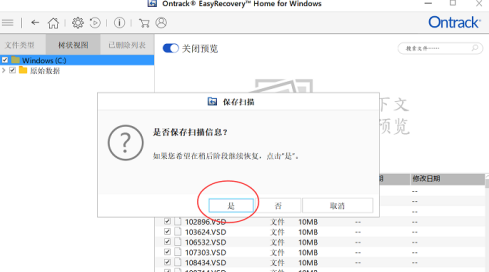

继续扫描
下次继续扫描时,只需点击EasyRecovery主页上箭头指示的按钮,然后选择“继续扫描”。
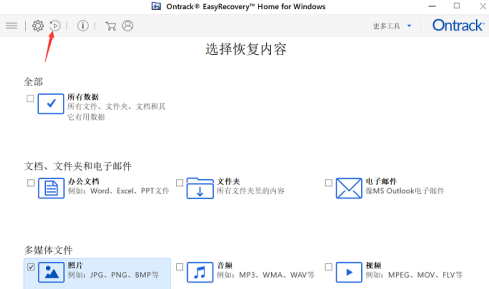
添加/删除文档
一般系统会直接添加大家保存的扫描内容。当然,如果你的复选框为空,选择图中红圈所示的“添加,删除”按钮,自己添加即可。然后点击箭头指示的“继续恢复”,在上次扫描的基础上继续扫描工作。
而这次扫描也会在上一次的基础上进行进一步的深度扫描。
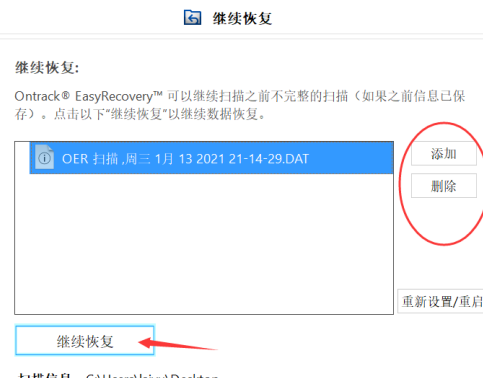
以上是easyrecovery继续扫描的方法,更多精彩教程尽在本站。
easyrecovery怎样进行继续扫描,以上就是本文为您收集整理的easyrecovery怎样进行继续扫描最新内容,希望能帮到您!更多相关内容欢迎关注。
